- Camtasia nie nagrywa na pełnym ekranie może być spowodowane problemami z aplikacją.
- Jeśli Camtasia Studio Cię niepokoi, spróbuj przejść do innego programu innej firmy.
- Inne programy innych firm mogą również mieć inne interesujące Cię funkcje.
- W ostateczności użyj naszej metody, aby przełączyć skalowanie rozdzielczości w aplikacji.
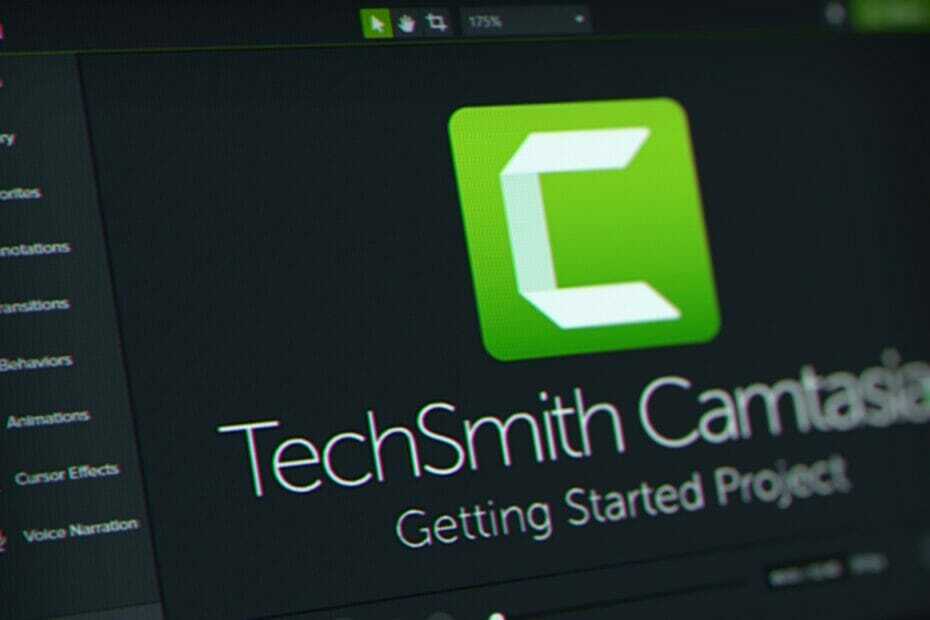
To oprogramowanie sprawi, że Twoje sterowniki będą działały, dzięki czemu będziesz chroniony przed typowymi błędami komputera i awariami sprzętu. Sprawdź teraz wszystkie sterowniki w 3 prostych krokach:
- Pobierz poprawkę sterownika (zweryfikowany plik do pobrania).
- Kliknij Rozpocznij skanowanie znaleźć wszystkie problematyczne sterowniki.
- Kliknij Zaktualizuj sterowniki aby uzyskać nowe wersje i uniknąć nieprawidłowego działania systemu.
- DriverFix został pobrany przez 0 czytelników w tym miesiącu.
Jeśli pracujesz nad edycją wideo za pomocą Camtasia, prawdopodobnie chcesz nagrywać na pełnym ekranie. Chociaż nie jest zalecany do nagrywania sesji gier w rozdzielczości Full HD, nadal będzie nagrywać w zasadzie wszystko inne.
Istnieje jednak problem, którego doświadczyli niektórzy użytkownicy, ponieważ Camtasia nie nagrywa na pełnym ekranie. Kontynuuj czytanie poniżej, aby znaleźć rozwiązanie.
Zauważ, że niektórzy użytkownicy, którzy szukali tego problemu, szukali również:
- studio kamtazji
- camtasia nie nagrywa na pełnym ekranie
- wideo camtasia nie jest na pełnym ekranie
Co zrobić, jeśli Camtasia nie nagrywa w trybie pełnoekranowym
1. Użyj alternatywnego narzędzia

Jeśli Camtasia nie nagrywa w trybie pełnoekranowym, sugerujemy pozwolić Premiera adobe wykonać pracę. Dzięki Adobe Premiere możesz łatwo nagrać cały ekran lub tylko jego część, a następnie zapisać nagranie jako plik MP4.
Dostępna jest również bezpłatna wersja próbna. Jeśli nie korzystałeś wcześniej z Adobe Premiere, możesz rozpocząć bezpłatny okres próbny i przekonać się, co potrafi to niesamowite narzędzie.
Oprócz nagrywania ekranu program Adobe Premiere Pro oferuje również szeroką gamę funkcji edycyjnych, które przydadzą się do późniejszego przetwarzania filmów. To najlepsze oprogramowanie na rynku i słusznie.

Adobe Premiere Pro
Nagraj swój ekran i edytuj swoje nagrania za pomocą profesjonalnych narzędzi Adobe Premiere Pro.
2. Przełącz ze skali 125% na 100%
- Kliknij prawym przyciskiem myszy na pulpicie i otwórz Ustawienia wyświetlania.
- W obszarze Skala i układ wybierz 100%.
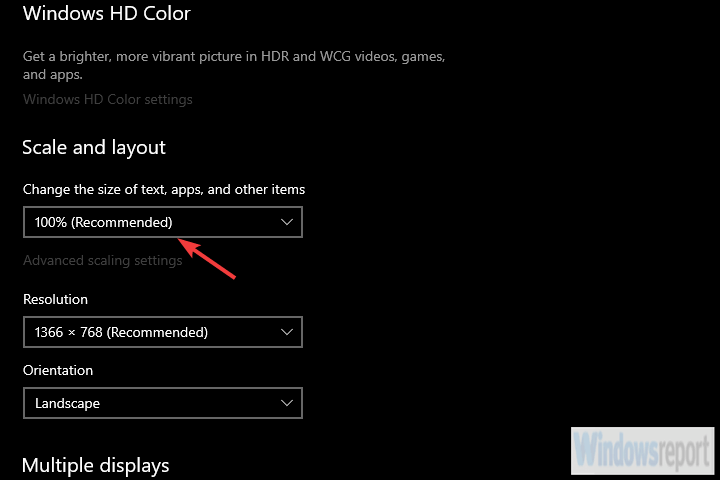
- Uruchom ponownie komputer i spróbuj jeszcze raz nagrać.
Jest to poważny problem, zwłaszcza w systemie Windows 10, gdzie skalowanie to ból przeszkadza użytkownikom przez długi czas. Jednak przeszkadza użytkownikom System Windows 7 lub Windows 8.
Wydaje się, że konfiguracja stanowi problem dla niektórych, ponieważ ich natywna rozdzielczość na wyświetlaczach wielkoformatowych nie pozwala na pełnezrzut ekranu.
Istnieje wiele przyczyn tego stanu rzeczy, a najlepszym sposobem na rozpoczęcie jest pozbawienie systemu Windows skalowania o 125%. Ta funkcja umożliwia łatwiejsze czytanie i w niektórych przypadkach pomaga.
Tworzy jednak błąd z Camtasia, gdzie przechwytuje ekran tylko częściowo lub zapisuje literacko 125% ekranu.
Sugerujemy przejście na skalowanie w 100% dla użytkowników systemu Windows 10. Dla innych sugerujemy sprawdzenie konfiguracji. Niektórzy użytkownicy rozwiązali ten problem, zmniejszając rozdzielczość podczas nagrywania.
Zdajemy sobie sprawę, że to nie jest rozwiązanie, ponieważ jest to ledwie realne obejście, ale to jedyna rzecz, która pozornie pozwala uchwycić pełny ekran.
Powiedziawszy to, możemy zakończyć ten artykuł. Nie wahaj się wysłać zgłoszenia do działu pomocy technicznej TechSmith, ponieważ mogą one zapewnić lepszy wgląd w problem.
Ponadto poinformuj nas, czy zmiana skalowania pomogła rozwiązać problem w sekcji komentarzy poniżej.
Często Zadawane Pytania
Kamtasia jest jednym z najlepszych edytowanie wideo oprogramowanie na rynku. Sprawdź ten krótki artykuł jeśli chcesz uzyskać najlepsze oferty.
Dlaczego sam nie zdecydujesz? Spójrz na to szczegółowy artykuł poświęcony Filmora Wondershare i znaleźć o nim wszystko.
Postępuj zgodnie z instrukcjami w tym krótki artykuł o naprawieniu problemów z nagrywaniem w trybie pełnoekranowym w Camtasii rozwiązać problem.
